【4年使用】トラックボールのメリット・デメリットまとめ

4年以上トラックボールを使用している中堅ITエンジニアです。一日中トラックボール触ってます。
この記事ではタイトルの通り、私が4年間トラックボールを使い倒して分かったメリットとデメリットをすべて語りたいと思います。また最後にAmazonからいくつかレビューを持ってきて、それに対して個人的に同意できるかできないかもお伝えします。
MacでもWindowsでも、またプライベートでも仕事でも使っているので、ほぼ全ての人の役に立つ感想をお伝えできると思います。
利用しているトラックボールマウス
私がメインで使っているのは一番有名どころであるLogicool(ロジクール)のトラックボールです。
この記事ではこのトラックボールを利用した場合のメリットデメリットをお伝えしていきます。
トラックボールの使い方
ボールは親指で操作し、左クリックは人差し指、右クリックは中指で行います。左クリック用のボタンの左についている2つのボタンも人差し指で操作します。
デフォルトの設定だと左クリック用のボタンの左についている上のボタンは"進む"、下のボタンは"戻る"に割り当てられています。ブラウザ操作や進む戻るの作業が発生する時に便利なので重宝しています。Logicoolのソフトウェアを無料ダウンロードするとボタンに別の操作を割り当てることもできます。

トラックボールのデメリット
まずはデメリットから。以下が私が使っていて感じたデメリット一覧です。
- 操作が難しい
- 値段が高い
- 結構な頻度で掃除が必要
- 人に貸したときに嫌な顔される(使いにくそうにされる)
- 絵や図を書くのが難しい
それぞれ詳しく話します。
操作が難しい
使いはじめたばかりだと思うように操作できず、横に動かす、縦に動かす、という単純な動きも最初はできません。
ただ不器用な私でも半日くらいで慣れて操作ができるようになったので、そこまで心配する必要はないです。レビューを見ても最初は操作が難しくてもすぐに慣れたという人が大半でした。
ただそれでも慣れるために少しは時間がかかるので、最初は使うことが難しいということは覚えておいてください。
値段が高い
トラックボールマウスは基本高価です。私が使っているトラックボールマウスメーカーのロジクールが出している通常型のマウスは1000円しないものもありますが、このトラックボールマウスはセール時でなければ約7000円します。
またここで最初のデメリットが効いてきてしまいます。普通ある程度値段が高い買い物は操作感を試してみてから購入したいと思うのですが、トラックボールはすぐに操作に慣れることが難しいため、店頭での簡易お試し操作では良いのか悪いのか判断がつきにくいです。
結構な頻度で掃除が必要
トラックボールマウスのボールは以下の画像の赤丸で囲われている3点で支えられています。

1日トラックボールをコロコロし続けていると、この支えとなる点にほこりが溜まってボールの転がりが悪くなってきます。ほこりがたまると下の画像のような状態になります。

見えにくく申し訳ないのですがほこりが溜まっています。指でこすればすぐ取れるのですが仕事などで長時間使う場合、2~3日に1回は掃除しないとボールの転がりが悪くなります。
ちなみにマウスの裏には穴があり小指の先を入れればボールが簡単に外れるので細い棒などは必要ありません。成人男性の私でも可能なので特別指が太くなければ問題ないと思います。ちなみに穴の直径は測ってみたところ1.2cmでした。

人に貸したときに嫌な顔される
仕事で利用される方への注意点です。出社して仕事している時、誰かに自分のPCを見せたり操作してもらうタイミングがあると思うのですが、「操作が難しい」ために貸された方がマウスをうまく操作することができず嫌な顔されます。私はされました。
私が勤める会社は人とのコミュニケーションが活発でありマウスを貸すことが頻繁にあった職場にいたときには、人に貸す用に一つ普通のマウスも接続していました。
絵や図形を書くのが難しい
トラックボールはカーソルを綺麗に動かすことが難しいです。
そのためPCでイラストを描く時線がかなりぶれてしまいました。滑らかなを描くのは通常のマウスの方が簡単です。滑らかな線はイラストにおいて重要な要素なので、マウスで絵や図を描く方にはおすすめできません。
正直私は4年使っていて慣れているので直線には差があまりないのですが、円はいまだに普通のマウスの方が綺麗ですね。トラックボールの方はごつごつしてます。
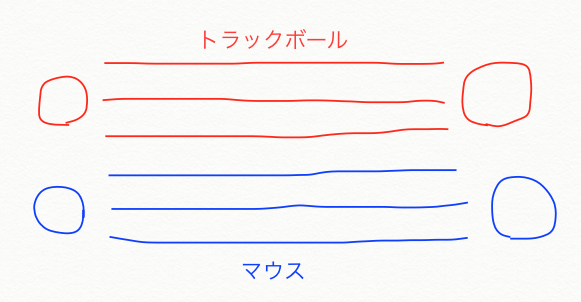
トラックボールマウスのメリット
次に私が感じたトラックボールマウスのメリットを紹介します。以下が一覧です。
- 場所を取らない
- カーソル移動が楽
- 操作音が静か
- マウスパッドが不要
- 見た目がおしゃれ
それぞれ詳細に述べます。
場所を取らない
トラックボールの大きなメリットです。普通のマウスと違ってマウス自体を動かす必要がないので、マウス操作に必要なスペースはマウスの大きさの分だけで済みます。
机が小さい時やカフェでPCを使う時などスペースを広く取れない場合にとても助かります。
カーソル操作が楽
トラックボールマウスはカーソル操作が圧倒的に楽です。
通常のマウスの場合カーソルを動かすためには手首、肘から先、場合によっては肩も動かす必要があります。ディスプレイの端から端までカーソルを移動させたい場合、「マウスを一番端まで持っていった後、また反対に戻してまた端に向かって動かす」のような手間が発生しますが、トラックボールマウスの場合親指をひょいひょい動かすだけです。
いくつかのレビューを見ても、手に掛かる負担が減るので腱鞘炎にならなくなったという方が多くいました。
ディスプレイを複数利用されている方や大きなディスプレイを利用されている方など、カーソルの移動距離が長い場合に特に便利です。
操作音が静か
通常のマウスはカーソルを操作する際、一度マウス本体を持ち上げてから机に置く動作を伴います。この「置く」瞬間に力が入る人だと、バンッという音が鳴ることがあります。
一方、トラックボールマウスは本体を動かさず、ボールを指で転がすだけなので非常に静かです。勢いよく転がせば多少擦れるような音はしますが、気になるようなレベルではなく、普通に使っていればほぼ無音です。
そこまで大きなポイントではないかもしれませんが、私は作業音が小さいほどスマートだと感じるので、この点は特に気に入っています。
マウスパッドが必要ない
マウス自体は高いのですが、マウスパッドは買わなくて済むのでその点は節約につながります。またマウスパッドを机に置く必要がないので省スペースにもなります。
見た目がおしゃれ
見た目がスタイリッシュでかっこいいです。ボールもきれいです。ボールだけ別売りしているので気に入った色のボールを買うのも楽しそうです。
Amazonレビューと私見の比較
私が気にしていなかったことをAmazonレビューに書かれているものがあったので、それぞれ同意できるかできないのか主観でお伝えします。
通常のマウスよりも大きくて手首が疲れる
大きいという部分はその通りです。通常のマウスよりは若干大きいです。ただ手首の疲れを感じたことはありません。
手首が疲れるかどうかは持つ位置によるかもしれません。トラックボールは普通のマウスよりも高さがあるので、トラックボールを手前側で持ってしまうと手首を上に角度をつけて持つことになり手首に負担がかかります。私は奥側で持っているので手首がほぼ一直線になっているからか負担を感じたことはありません。
ピンポイントでカーソルを合わせるのが難しい
買ったばかりの頃は私もそう思っていました。慣れた今では同意しないです。どんなところにもスッと合わせられます。
ホイールが硬すぎる
これは多分掃除をしていないからだと思います。私の持っているトラックボールは掃除後非常にスムーズに動きます。摩擦もほぼ感じません。ただやはり2日ほど使い続けていると埃が溜まって硬くなりますね。
硬さを感じたら掃除しましょう。
まとめ
最後にメリットデメリットをまとめておきます。まずデメリットは以下。
- 操作が難しい
- 値段が高い
- 結構な頻度で掃除が必要
- 人に貸したときに嫌な顔される
- 絵や図を書くのが難しい
メリットは以下です。
- 場所を取らない
- カーソル移動が楽
- 操作音が静か
- マウスパッド不要
- 見た目が良い

